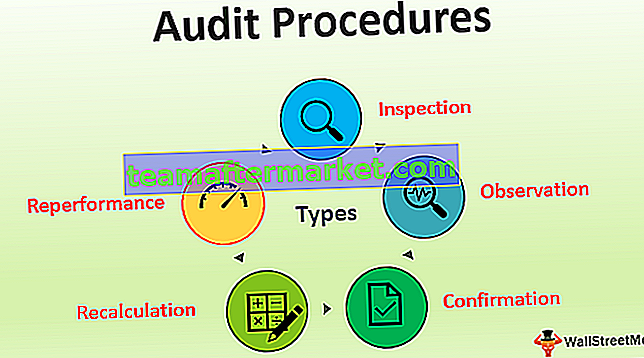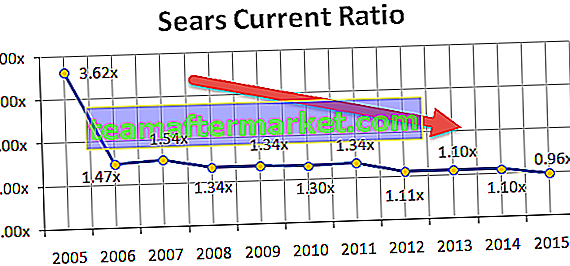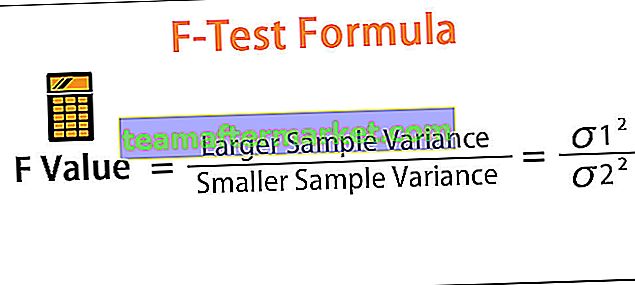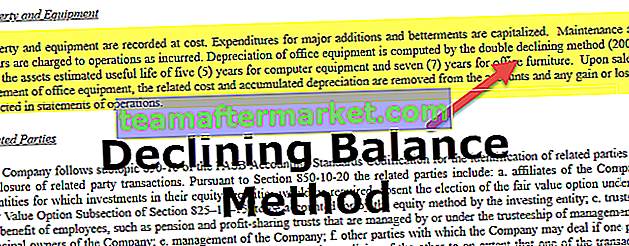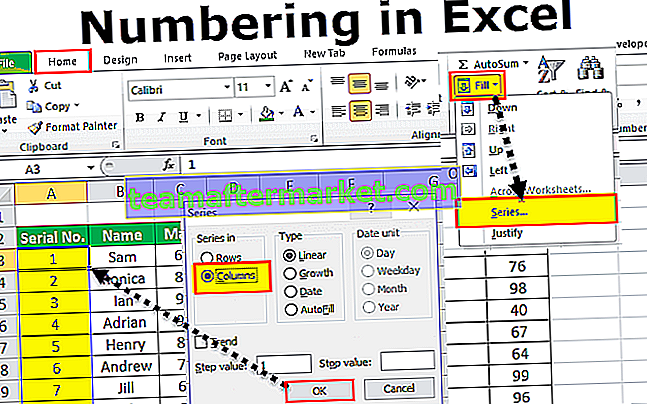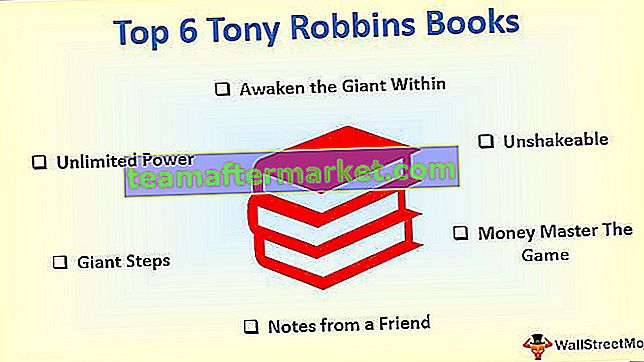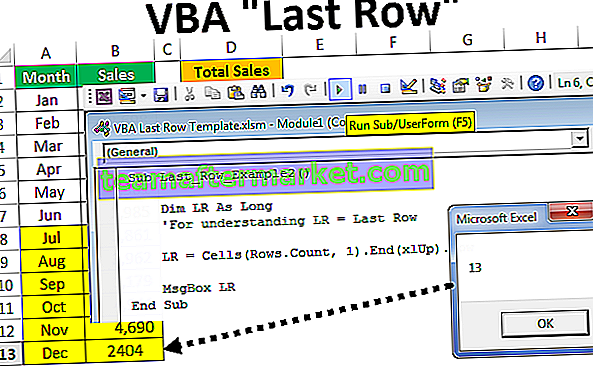Excel är en kombination av rader och kolumner, och dessa rader och kolumner lagrar våra data som i andra termer namnges som poster, eftersom excel är det vanligaste verktyget vi lagrar data i excel vilket gör det som en databas när vi lägger till data i excel i någon form av tabeller i rader och kolumner och ger tabell ett namn som är en databas i excel, kan vi också importera data från andra källor i excel med tanke på att dataformatet stämmer överens med excelformatet.
Skapa en Excel-databas
Att ha data i excel kommer att göra livet enklare för dig eftersom excel är ett så kraftfullt verktyg där vi kan leka med data hela tiden. Om du behåller informationen i andra källor kanske du inte får alla formler, datum och tidsformat korrekt. Jag hoppas att du har upplevt detta på din dagliga arbetsplats. Att ha data i rätt databasplattform är mycket viktigt. Att ha data i excel har sina egna fördelar och nackdelar. Men om du är en vanlig användare av excel är det mycket lättare för dig att arbeta med excel. I den här artikeln visar jag hur du skapar en databas i Excel.
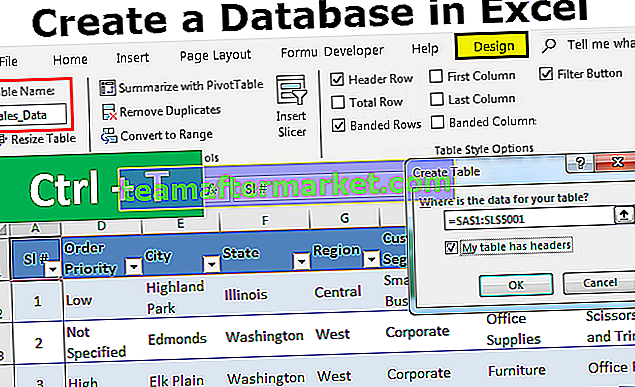
Hur skapar jag en databas i Excel?
Vi ser inte att någon av skolorna är högskolor som lär oss att utmärka sig som programvaran i våra akademiker. Oavsett vilka affärsmodeller vi lär oss blir en teori tills vi ansluter oss till företaget.
Det största problemet med denna teoretiska kunskap är att den inte stöder realtidsexempel. Inget att oroa dig, vi guidar dig genom hela processen för att skapa en databas i Excel.
Vi måste utforma Excel-kalkylbladet noggrant för att ha rätt data i databasformatet. Följ stegen nedan för att skapa en databas i Excel.
Du kan ladda ner denna Skapa databas Excel-mall här - Skapa databas Excel-mallSteg 1: Se till att du har alla nödvändiga kolumner och namnge varje rubrik ordentligt.

Steg 2: När rubrikerna i datatabellen är tydliga kan vi enkelt börja mata in data under respektive kolumnrubriker.

I databasterminologi rader kallas poster och kolumner kallas fält.
När du matar in data kan du inte lämna en enda rad tom. Låt oss säga att du har angett rubrikerna i första raden och om du börjar skriva in data från tredje raden genom att lämna den andra raden tom så är du borta.

Inte bara den första eller andra raden, men du kan inte heller lämna någon rad tom efter att du har angett vissa data i databasfältet.
Steg 3: Som jag sa kallade varje kolumn Fält i databasen. På samma sätt kan du inte ha ett tomt fält mellan data.
Du måste ange fälten efter varandra. Att ha ett mellanrum på till och med en kolumn eller ett fält är strängt förbjudet.

Anledningen till att betonade så mycket på att inte ha tom post eller fält är att när data behöver exporteras till annan programvara eller webb så snart programvara ser den tomma posten eller fältet antar det att det är slutet på data och det kan inte ta hänsyn till alla uppgifter.
Steg 4: Fyll alla uppgifter noggrant.

I bilden ovan har jag data hela vägen från rad 1 till rad 5001.
Steg 5: Det sista du behöver göra är att konvertera dessa data till en exceltabell. Genom att välja data trycker du på Ctrl + T.

Här måste du se till att Mina data har rubrik kryssrutan är markerad och att området är valt korrekt.

Steg 6: Klicka på OK för att slutföra skapandet av tabellen. Vi har ett bord som det här nu.

Steg 7: Ge ett riktigt namn till tabellen under fliken tabelldesign.

Steg 8: Eftersom vi har skapat en tabell när du anger data efter den sista kolumnen expanderar den automatiskt.
Ok, vi har databasen redo nu. Följ nedan fördelar och nackdelar för att få en bra hand på din databas.
Saker att komma ihåg när du skapar en databas i Excel
- Du kan ladda upp filen till MS Access för att ha en säker databasplattform och säkerhetskopiera en plattform.
- Eftersom du har all data i Excel är det väldigt enkelt för dina beräkningar och statistik.
- Excel är det bästa verktyget för databasanalys.
- Lätt att redo och inte komplicerat på grund av tydliga fält och register.
- Vi kan filtrera bort posterna med hjälp av automatiska filter.
- Om möjligt sortera data efter datum.
- Eftersom uppgifterna fortsätter att växa kommer Excel att avta avsevärt.
- Du kan inte dela mer än 34 MB-filer med andra via e-post.
- Tillämpa pivottabellen och ge en detaljerad analys av databasen.
- Du kan ladda ner arbetsboken och använda den för ditt praktikändamål.